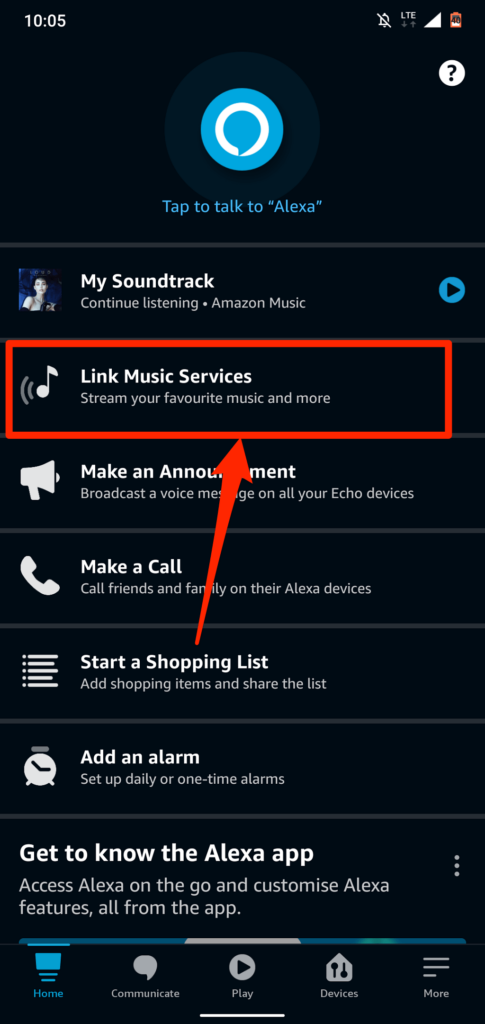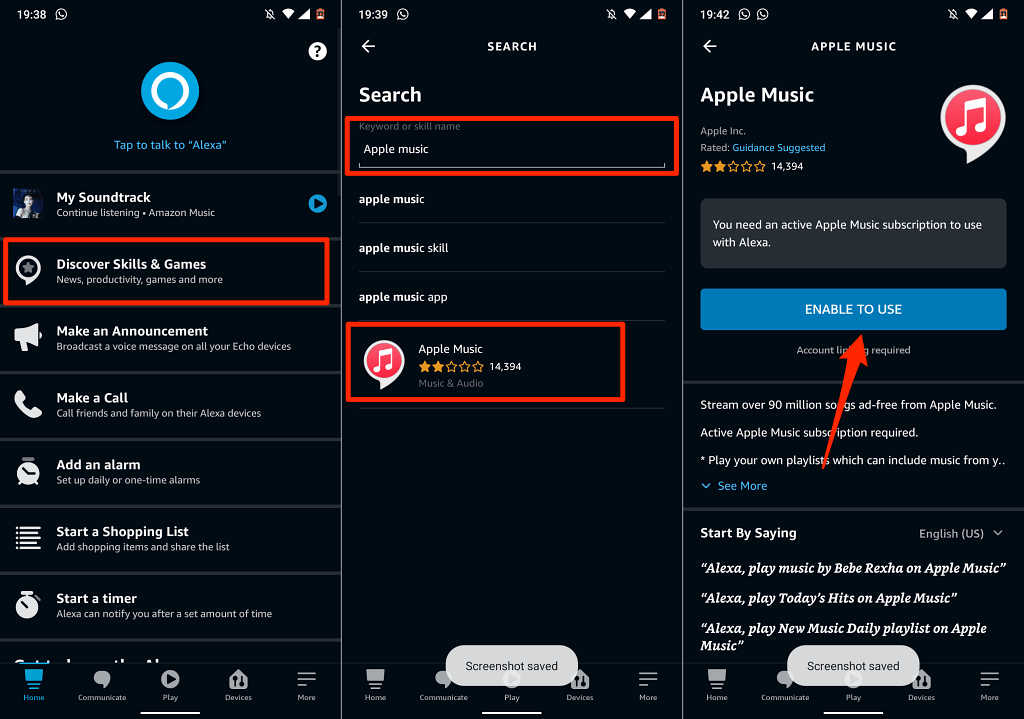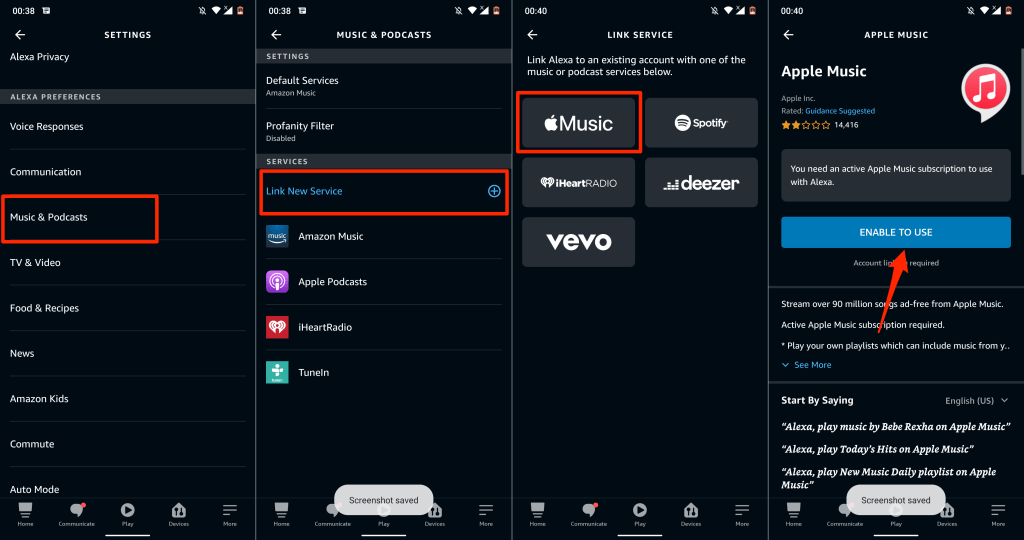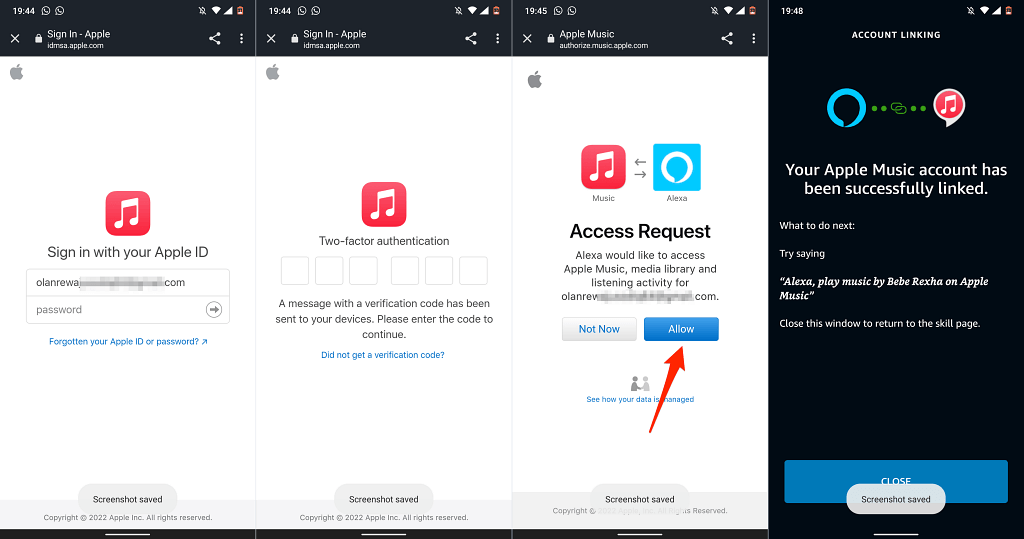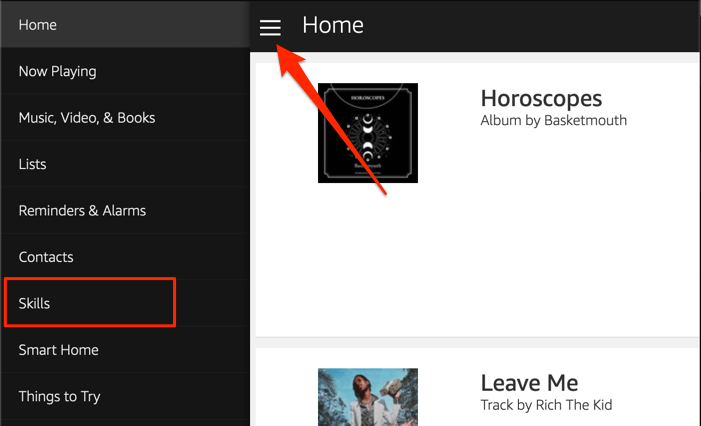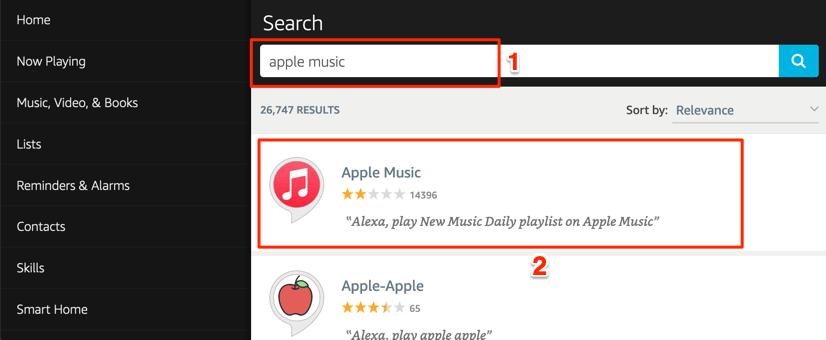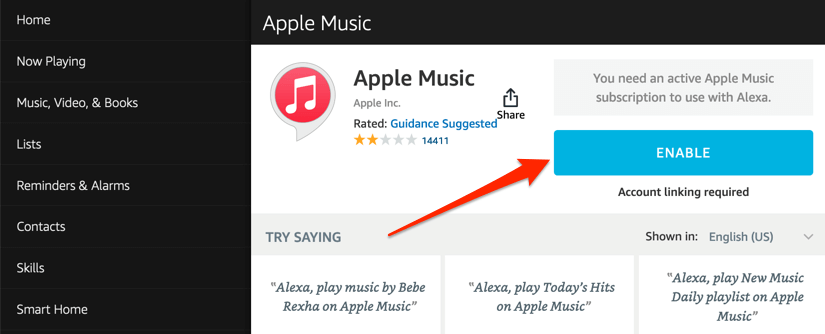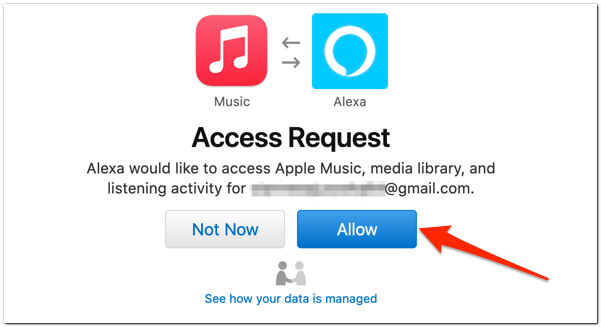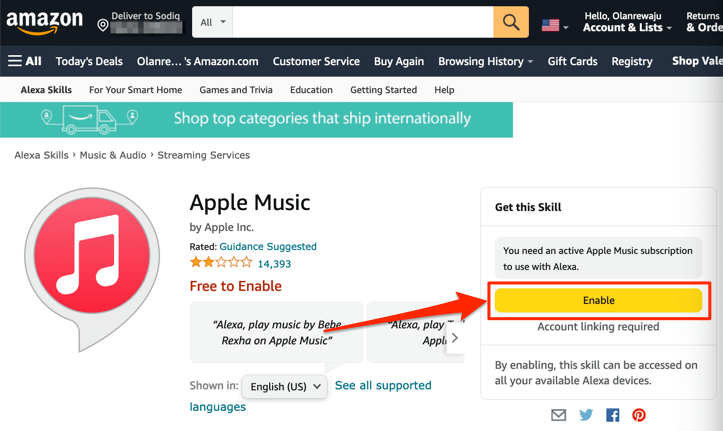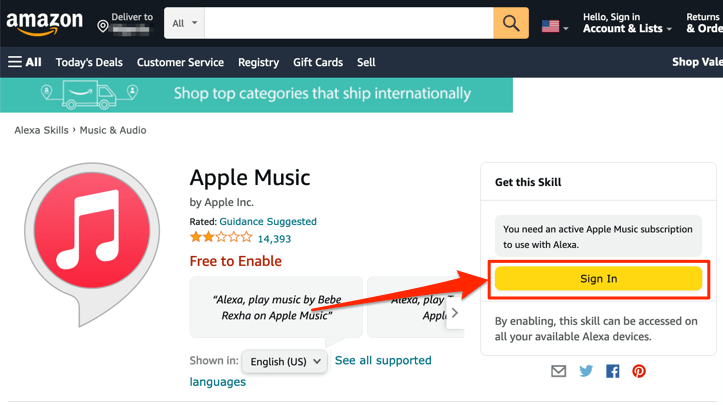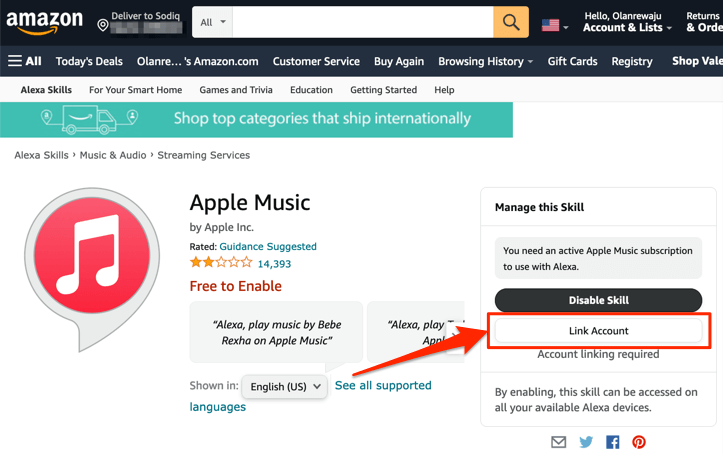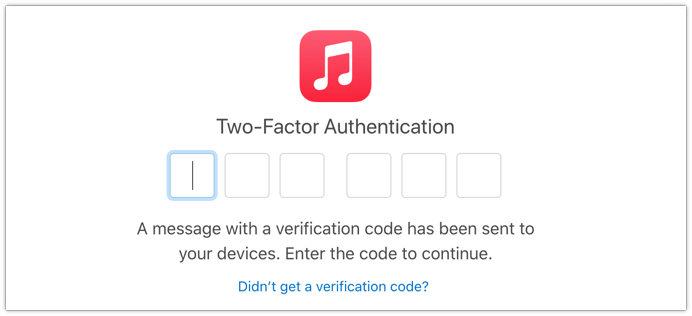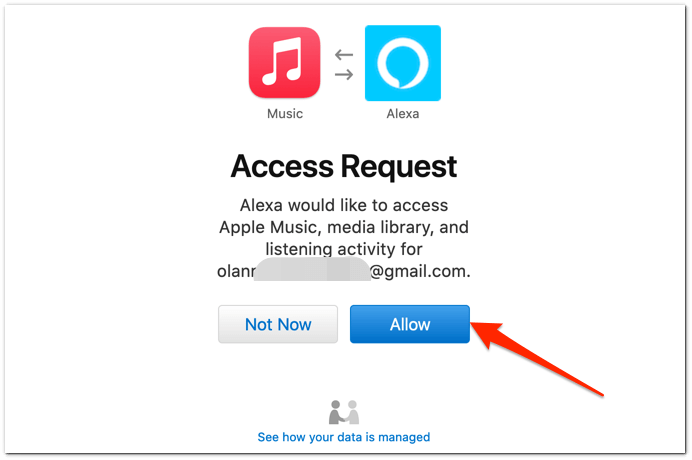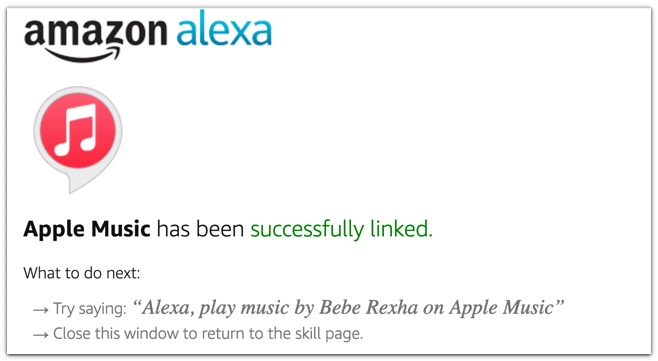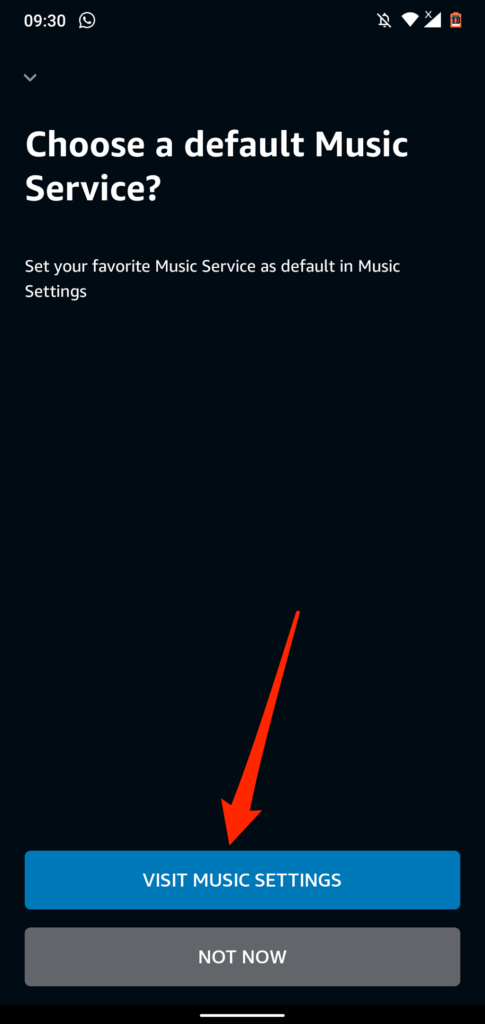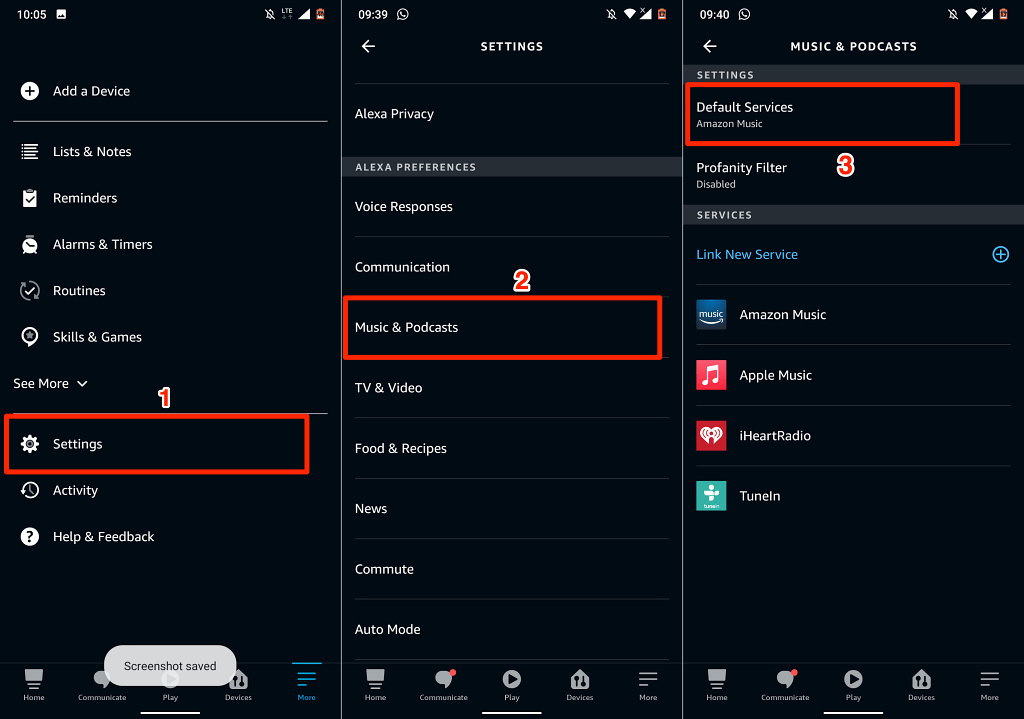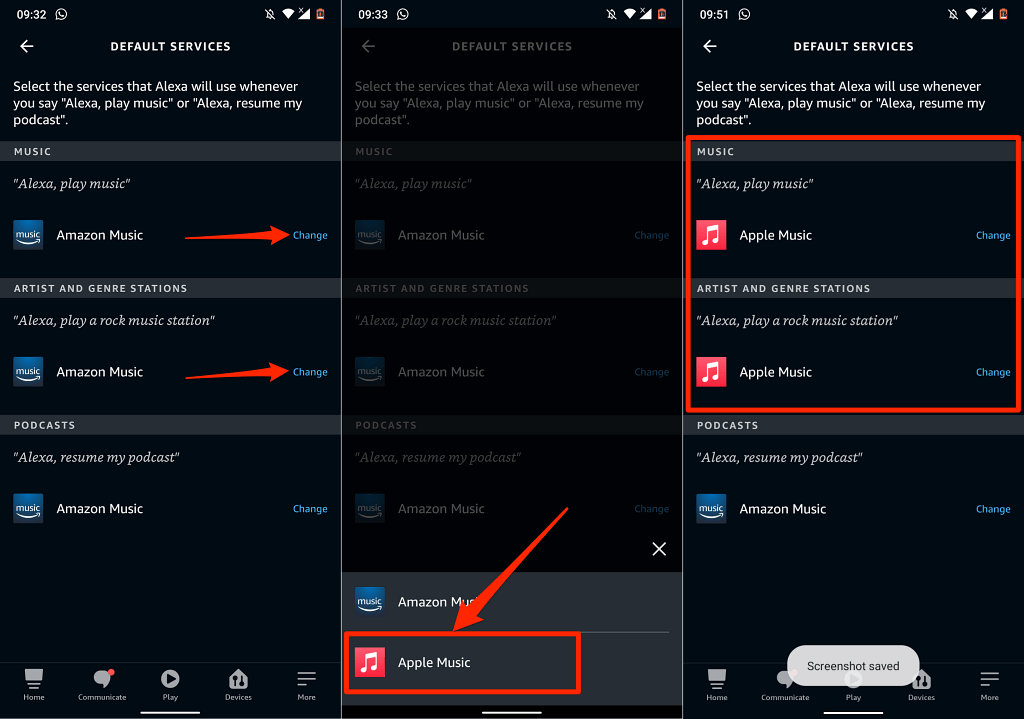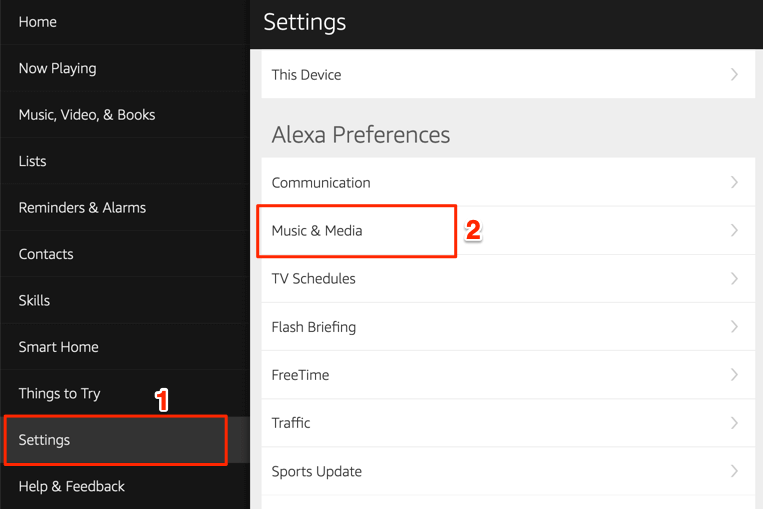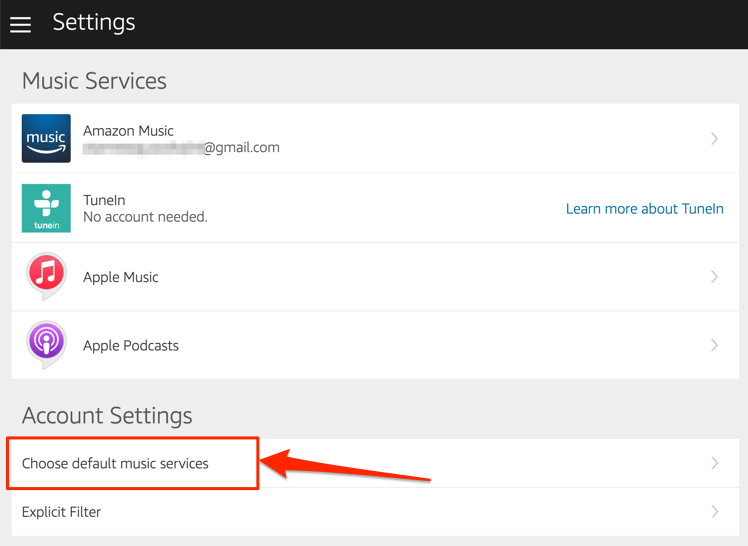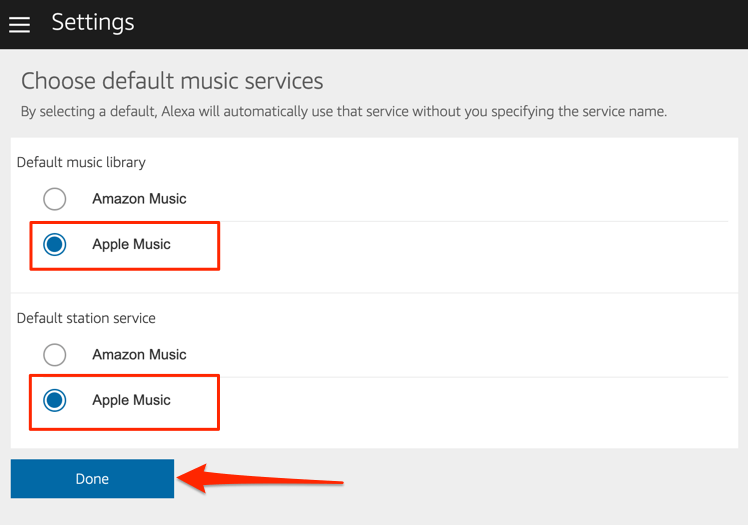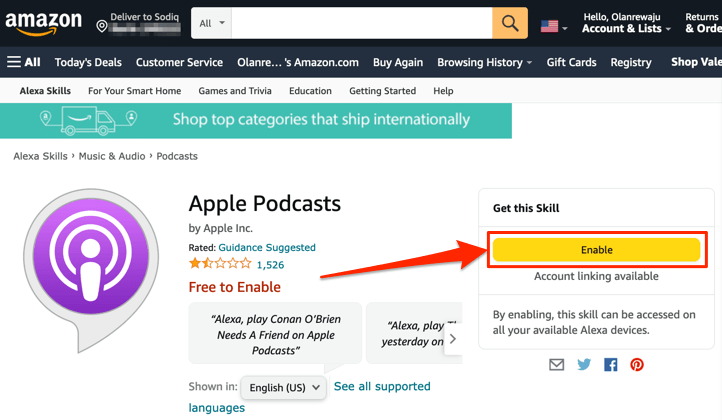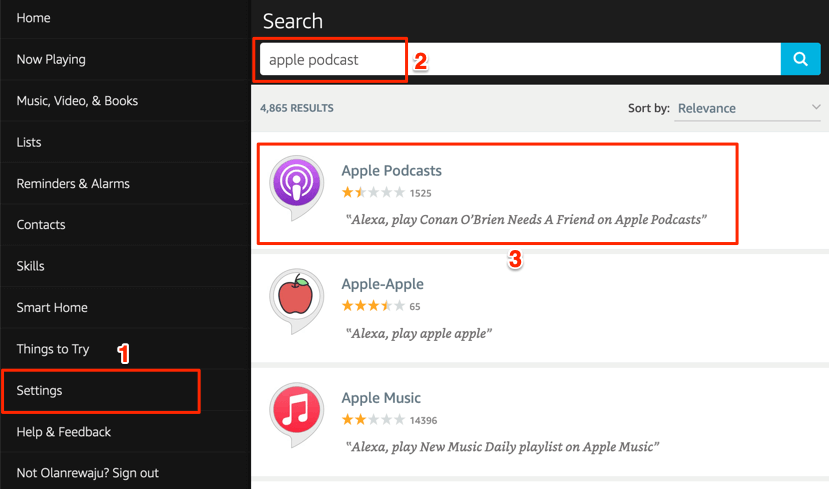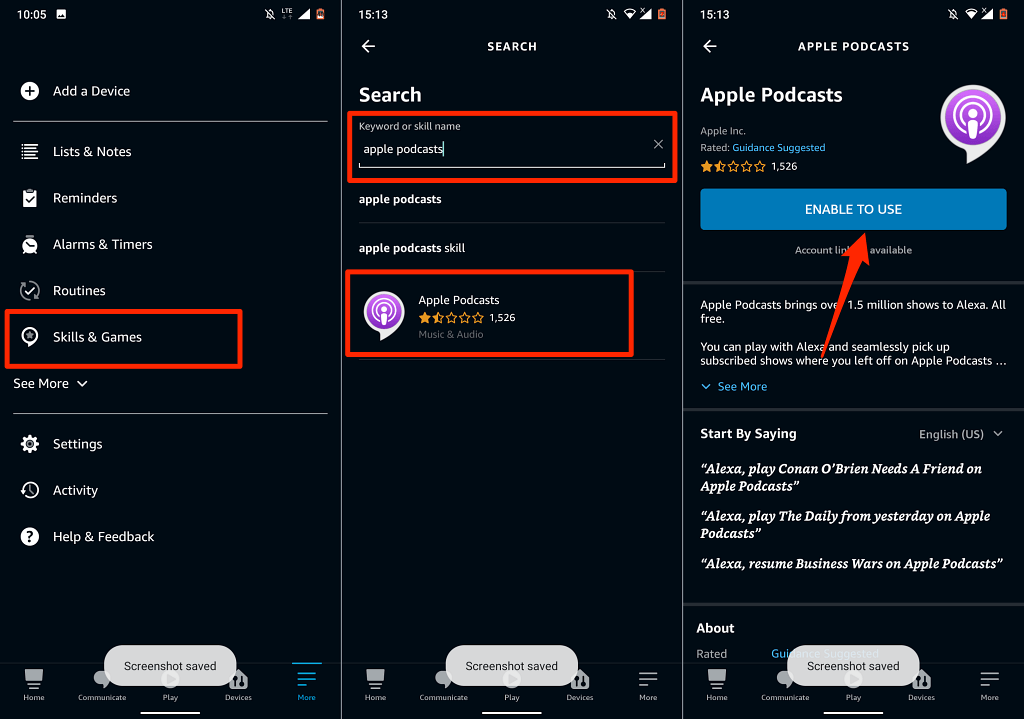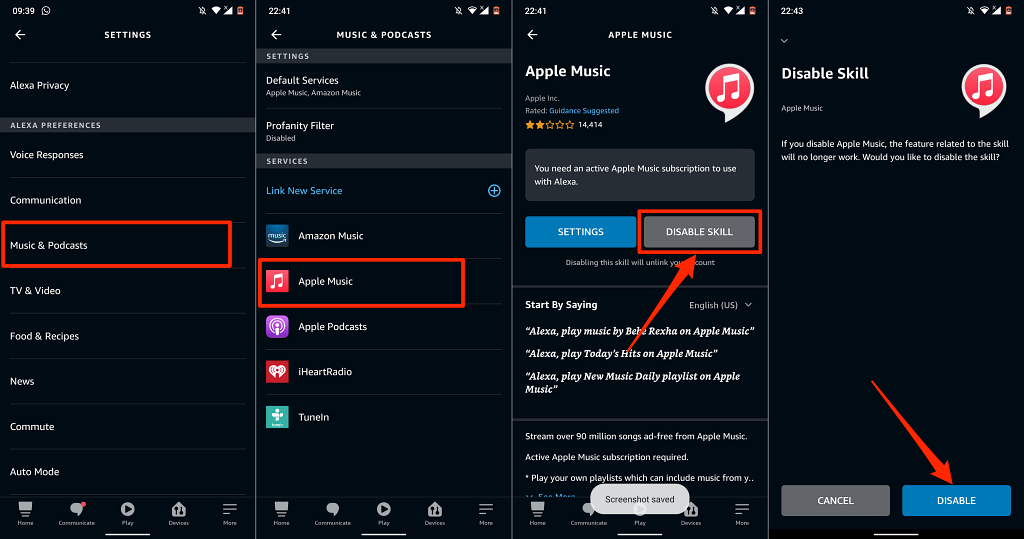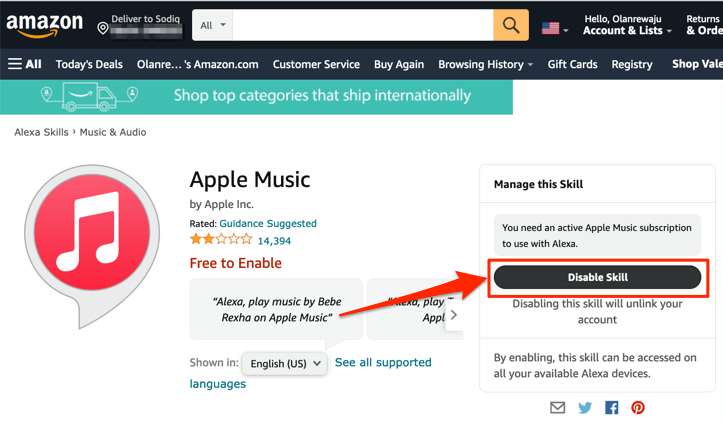Амазон Мусиц је подразумевани сервис за стримовање музике на свим Фире ТВ уређајима. Ако имате активну претплату на Аппле Мусиц, можете повезати услугу са својим стриминг стицком уместо да плаћате Амазон Мусиц.
Показаћемо вам како да стримујете музику, радио станице и подкастове на Фире ТВ Стицкс користећи Аппле-ове услуге стримовања. Кораци у овом водичу се примењују на све моделе/генерације Фире ТВ Стицк-а који подржавају гласовну интеракцију са Алека-ом.
Користите Аппле Мусиц на Фире ТВ Стицк-у
Не постоји самостална апликација Аппле Мусиц за Фире ТВ уређаје. Али, наравно, постоји званично решење за стриминг песама на Фире ТВ Стицк-у преко Аппле Мусиц-а. Трик је да омогућите Аппле Мусиц Алека Скилл на свом Амазон налогу—тј. повежете Аппле Мусиц са Алека.
Повежите Аппле Мусиц са Фире ТВ Стицк-ом на Алека Мобиле Апп
Најлакши начин да повежете Аппле Мусиц са Фирестицк-ом је преко апликације Алека на иОС и Андроид уређајима. Преузмите апликацију из Гоогле Плаи продавнице ако користите Андроид или Апп Сторе за иПхоне и иПад кориснике.
Пратите ове кораке да бисте повезали Аппле Мусиц са својим Фире ТВ уређајем у апликацији Амазон Алека.
- Отворите апликацију Амазон Алека и пријавите се на исти Амазон налог на свом Фире ТВ Стицк-у.
- Идите на картицу „Почетна“ и додирните Повежи музичке услуге .
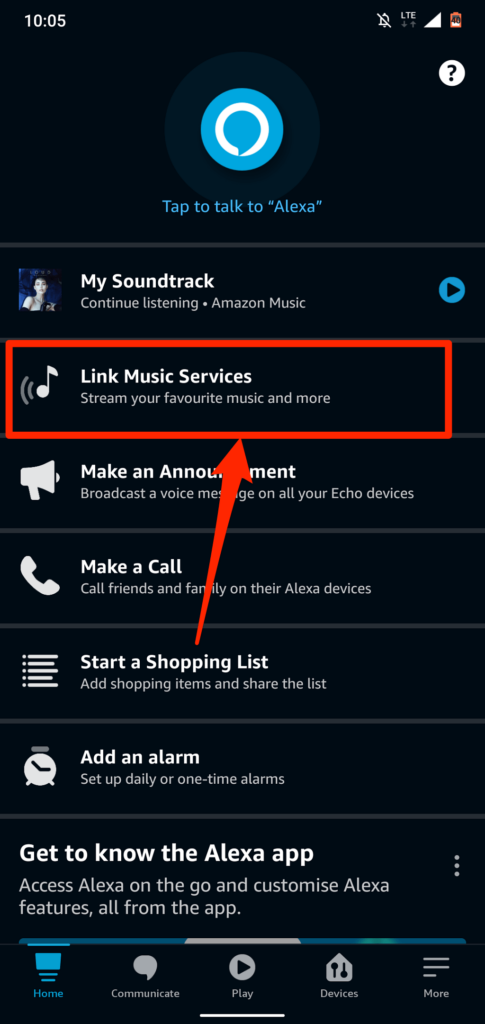
Ако не пронађете „Линк Мусиц Сервицес“ на почетној страници, уместо тога изаберите Дисцовер Скиллс & Гамес .
- Додирните икону за претрагу у горњем десном углу, укуцајте „аппле мусиц“ у поље за претрагу и изаберите Аппле Мусиц у резултатима претраге.
- Додирните Омогући за употребу .
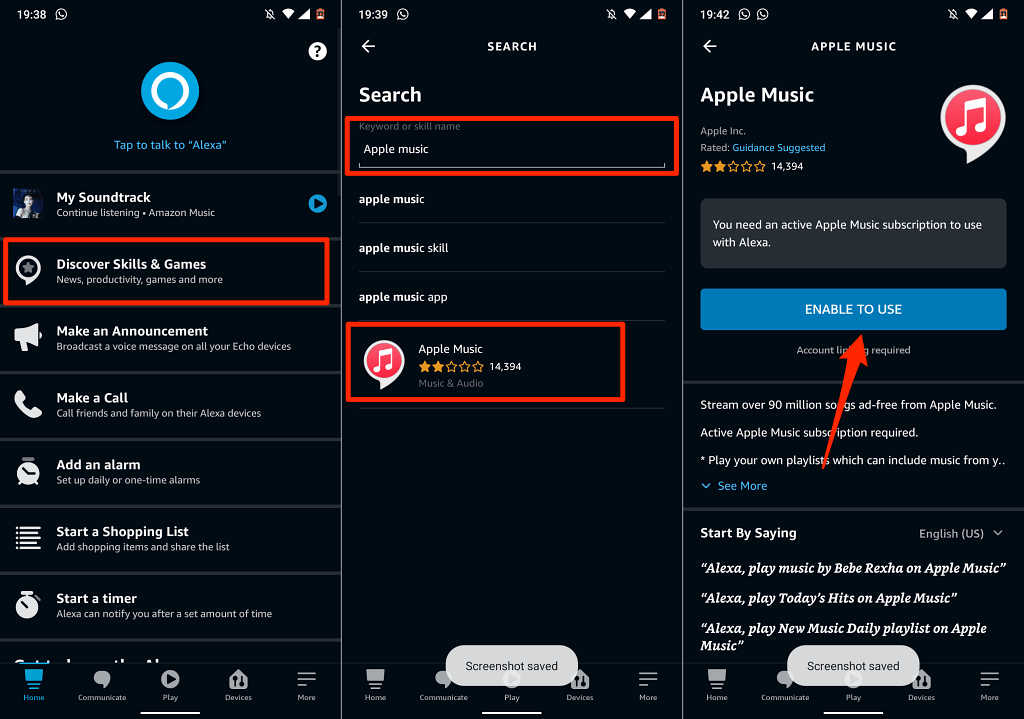
Алтернативно, идите на Подешавања > Музика и подкасти > Повежи нову услугу , додирните Аппле Мусиц и додирните Омогући за употребу .
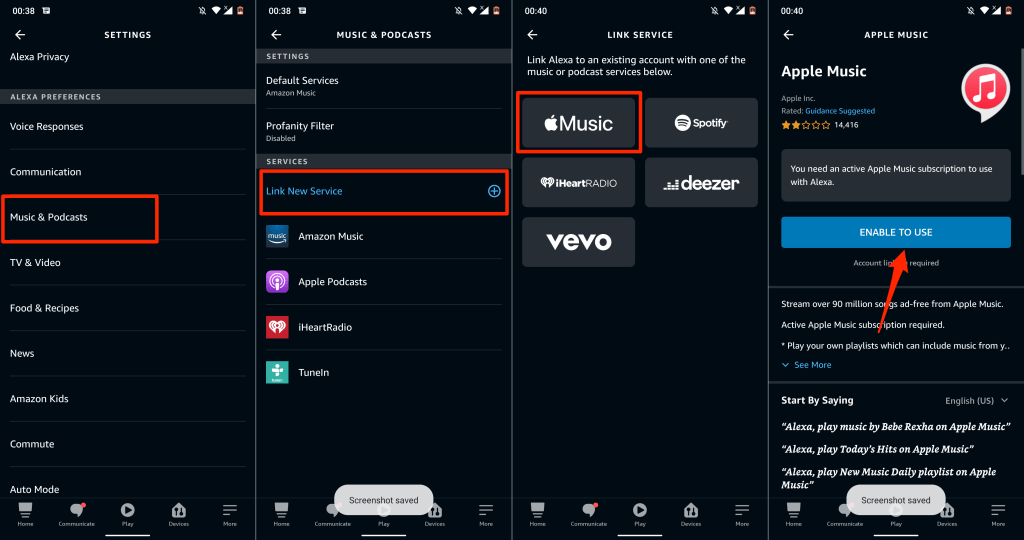
- Апликација ће отворити страницу за пријаву на Аппле ИД у вашем подразумеваном веб претраживачу. Унесите акредитиве свог Аппле налога да бисте повезали Аппле Мусиц са својим Амазон налогом.
Ако ваш Аппле ИД налог користи двофакторну аутентификацију, унесите безбедносни код који је послат на ваш број телефона или Аппле уређај.
- На крају, додирните Дозволи да одобрите Амазон Алека приступ вашој Аппле Мусиц претплати.
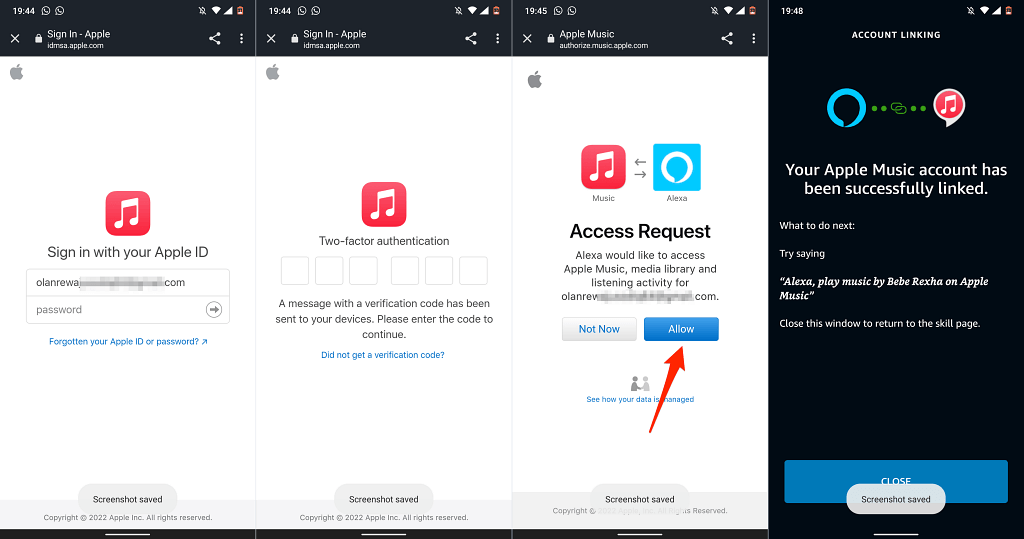
Ако апликација Амазон Алека није доступна у вашој земљи, повежите свој Аппле Мусиц налог са Амазоном на веб апликацији. Погледајте следећи одељак за детаљне кораке.
Повежите Аппле Мусиц са Фире ТВ Стицк-ом на Алека веб апликацији
- Посетите Алека веб апликацију ( алека.амазон.цом ) у свом веб прегледачу и пријавите се на свој Амазон налог.
- Изаберите икону менија за хамбургер у горњем левом углу и изаберите Вештине .
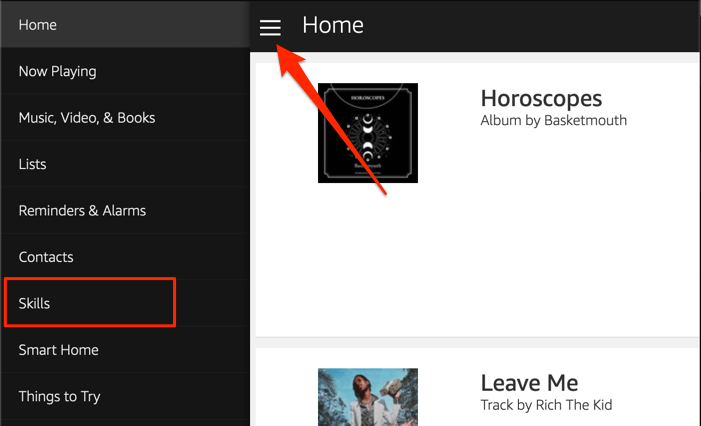
- Откуцајте аппле мусиц у поље за претрагу и изаберите Аппле Мусиц у резултатима.
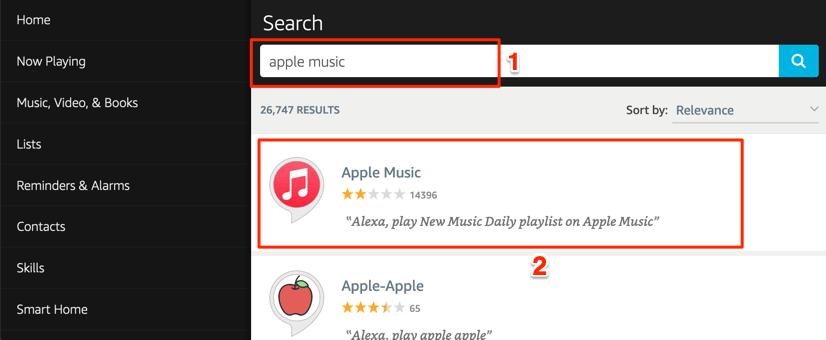
- Изаберите Омогући .
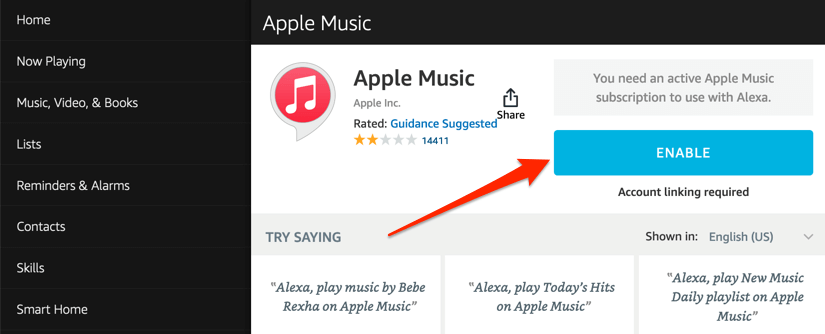
- Пријавите се на свој Аппле ИД налог на страници која се појави и изаберите Дозволи на страници „Захтев за приступ“.
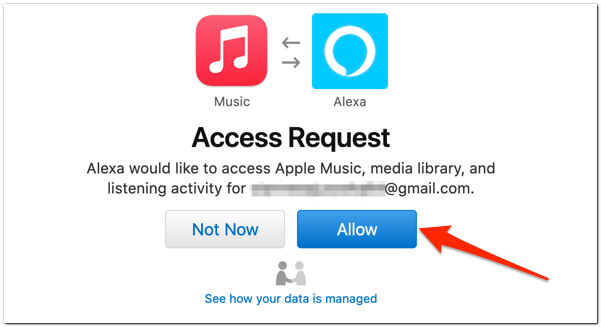
Повежите Аппле Мусиц на веб страници Алека Скиллс
- Посетите страницу Аппле Мусиц на веб локацији Алека Скиллс и изаберите Омогући .
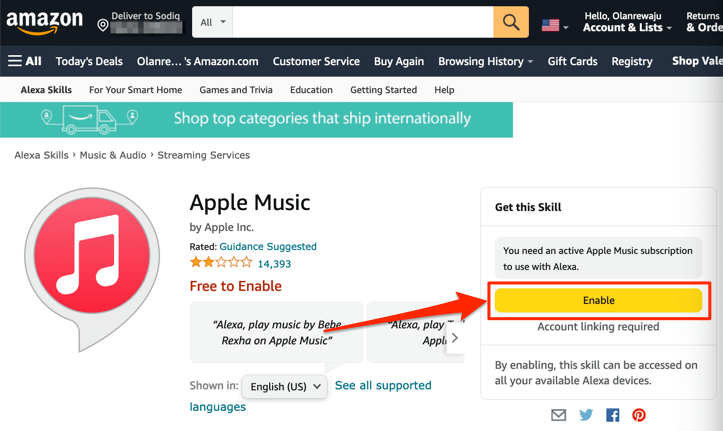
Уверите се да сте пријављени на свој Амазон налог на веб прегледачу. Поред тога, уверите се да је то исти Амазон налог на вашем Фире ТВ Стицк-у.
- Ако нисте пријављени, изаберите дугме Пријави се и унесите акредитиве за налог на следећој страници. Пређите на корак #3 ако сте већ пријављени.
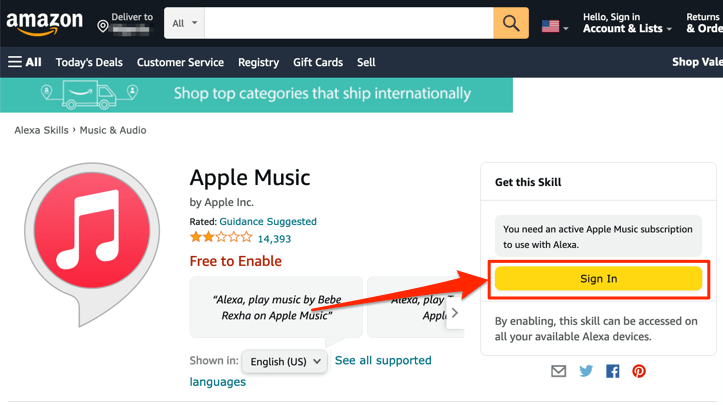
- Када омогућите Аппле Мусиц вештину, ваш претраживач би требало да отвори нову картицу да повеже ваш Аппле ИД налог. Изаберите дугме Повежи налог Ако ваш прегледач не отвори картицу аутоматски.
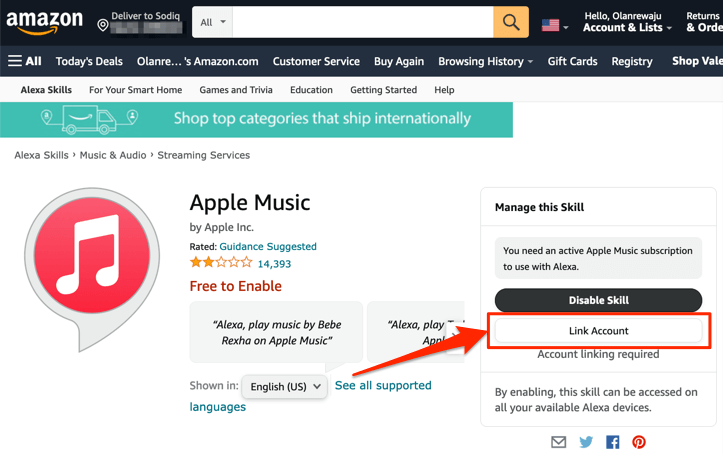
- Унесите акредитиве свог Аппле ИД налога да бисте повезали Алека и Аппле Мусиц.
Можда ћете морати да потврдите аутентичност пријаве ако ваш Аппле ИД налог користи двофакторску аутентификацију. Наведите код који је послат на ваш број телефона или Аппле уређаје да бисте наставили.
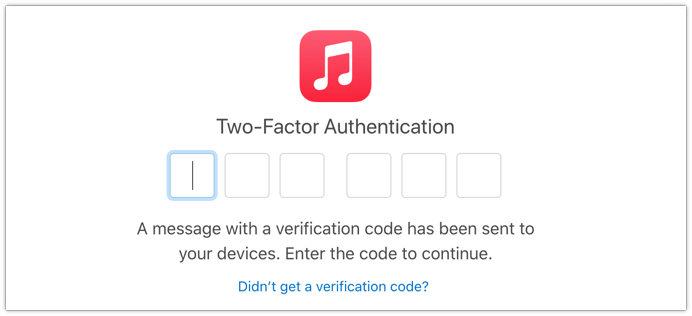
- Изаберите Дозволи да повежете обе услуге.
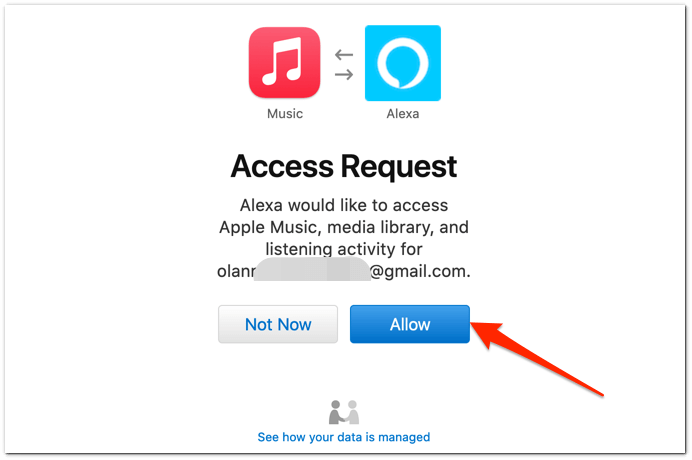
Добићете поруку на екрану (и е-поруку од Амазона) да је Аппле Мусиц успешно повезан са Алека-ом.
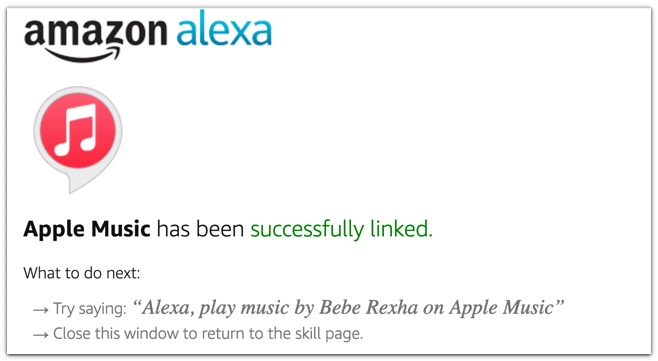
Пре него што наставите, учините Аппле Мусиц вашом подразумеваном музичком библиотеком и услугом станице у апликацији Амазон Алека.
Поставите Аппле Мусиц као подразумевани музички плејер
Аппле Мусиц можете учинити само вашом жељеном услугом за стримовање музике преко Алека (мобилне или веб) апликације.
Метод 1: Користите апликацију Алека Мобиле
На мобилној апликацији Алека, требало би да добијете упит да „Изаберите подразумевану музичку услугу“ када повежете Аппле Мусиц.
Додирните дугме Посети подешавања музике , додирните Промени у одељку „Музика“ и додирните Аппле Мусиц .
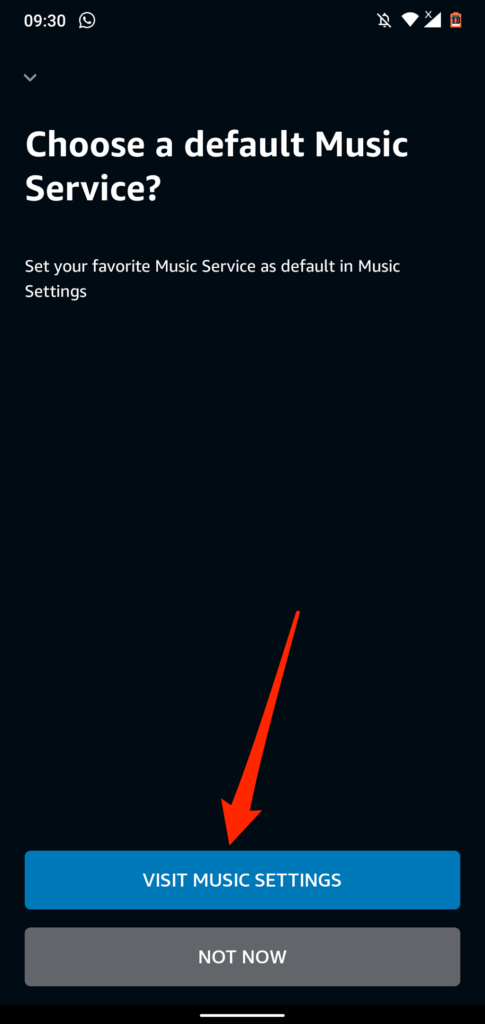
Ако не добијете упит, пратите кораке у наставку да бисте Аппле Мусиц учинили вашом подразумеваном услугом за стриминг музике.
- Отворите апликацију Алека, додирните Још у доњем десном углу и изаберите Подешавања .
- Померите се до одељка „Алека Преференцес“ и додирните Музика и подкасти .
- Додирните Подразумеване услуге да бисте наставили.
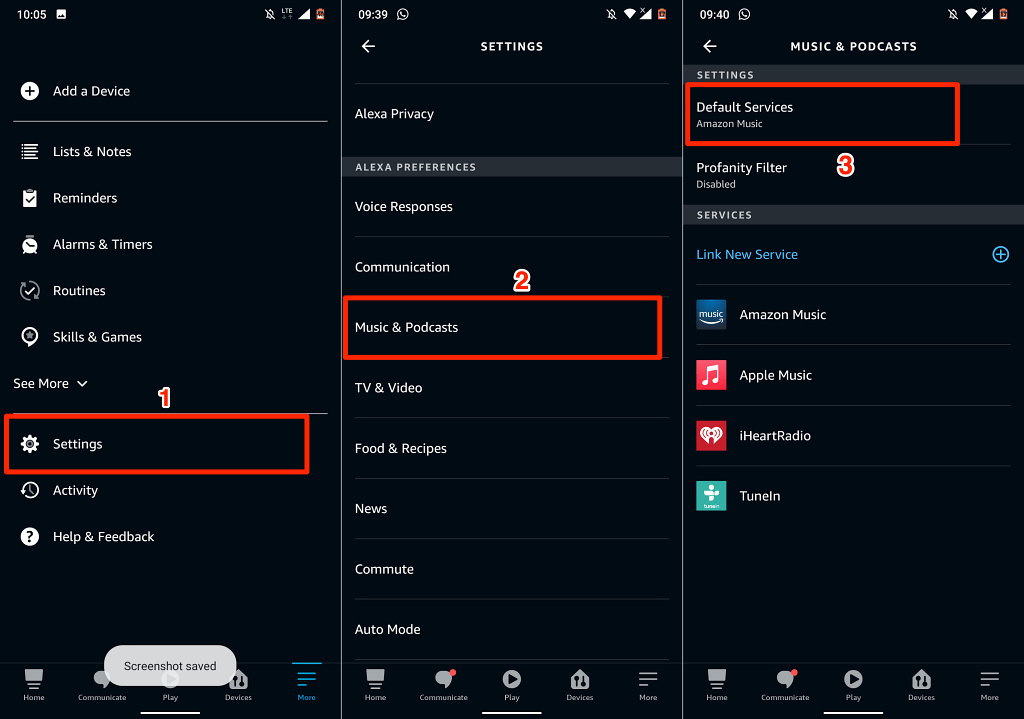
- Додирните дугме Промени у одељцима „Музика“ и „Станице за извођаче и жанрове“ и изаберите Аппле Мусиц .
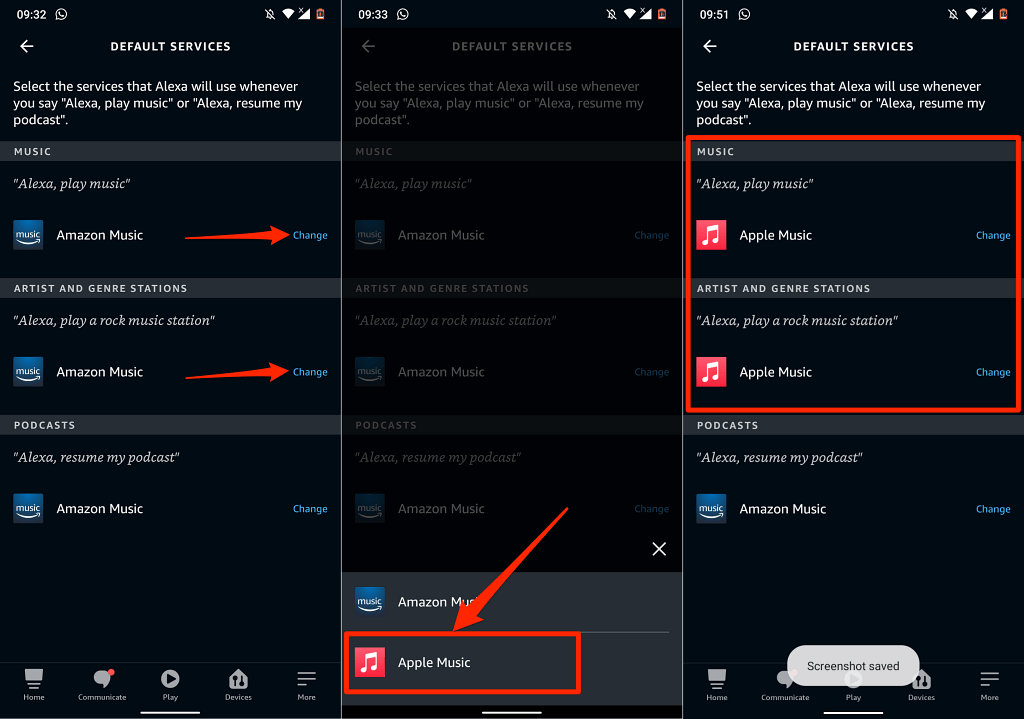
Метод 2: Користите Алека веб апликацију
- Посетите апликацију Алека ( алека.амазон.цом ) у свом веб претраживачу. Отворите мени Подешавања и изаберите Музика и медији у одељку „Алека Преференцес“.
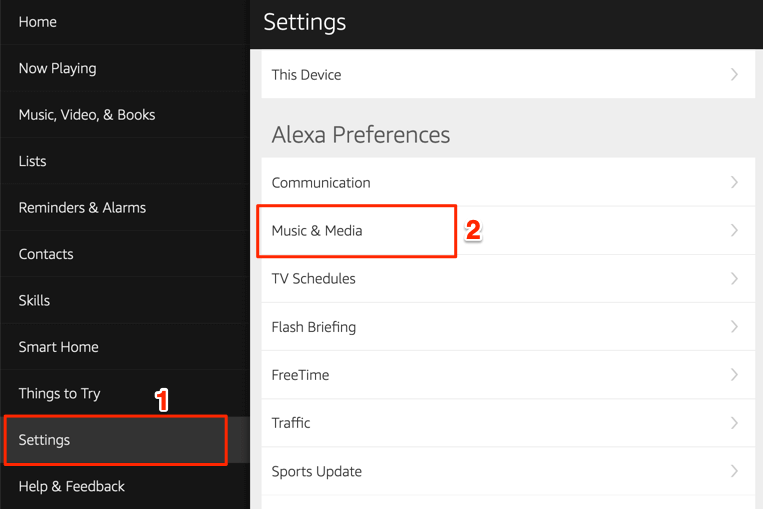
- Изаберите Изабери подразумеване музичке услуге у одељку „Подешавања налога“.
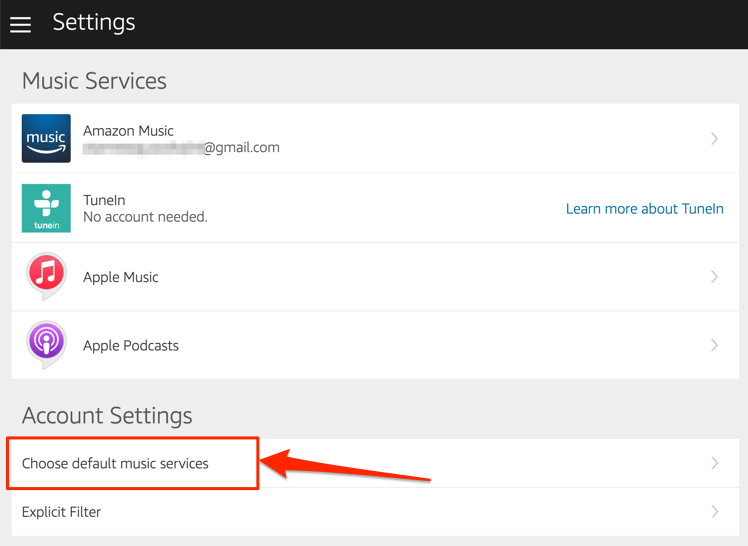
- Изаберите Аппле Мусиц у одељцима „Подразумевана музичка библиотека“ и „Услуга подразумеване станице“. Изаберите Готово да бисте сачували промене.
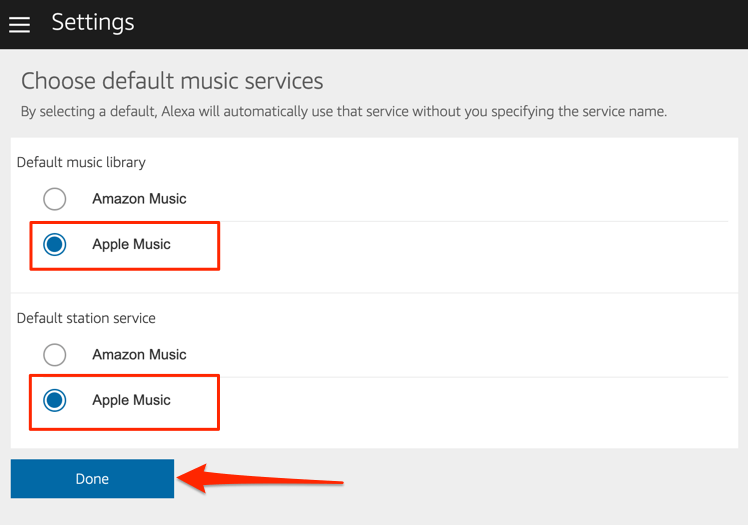
Сада можете да пуштате музику и радио станице преко Аппле Мусиц-а на свом Амазон Фирестицк-у. Притисните и држите дугме микрофона на вашем Алека Воице Ремоте- у да отворите Аппле Мусиц и реците: „Алека, пусти Аппле Мусиц“. Ова команда ће отворити Аппле Мусиц на вашем Фире ТВ екрану и насумично пребацити песме у ваше листе песама.
Такође можете да упутите Алека да пусти одређену песму или албум. Притисните и држите дугме микрофона на даљинском управљачу за Фире ТВ и реците, на пример, „Алека, пусти 'Гиве Ме Лове' од Еда Ширана.
Повежите Аппле подкасте са Фире ТВ Стицк-ом

Алека такође подржава Аппле подкасте. Дакле, ако често стримујете подкастове на свом иПхоне-у или иПад-у преко Аппле Подцаста, требало би да повежете услугу подцаста са својим Фире ТВ Стицк-ом. Још боље, учините то вашом подразумеваном услугом подцаста Фире ТВ-а.
Као и Аппле Мусиц, можете да повежете Аппле подкасте са својим Амазон налогом преко веб странице Амазон Скиллс или апликације Амазон Алека.
Метод 1: Користите веб страницу Алека Скиллс
Посетите страницу Аппле Подцастс на веб локацији Алека Скиллс и изаберите Омогући . Нећете морати да се пријавите на свој Аппле ИД налог ако сте то урадили приликом повезивања Аппле Мусиц-а.
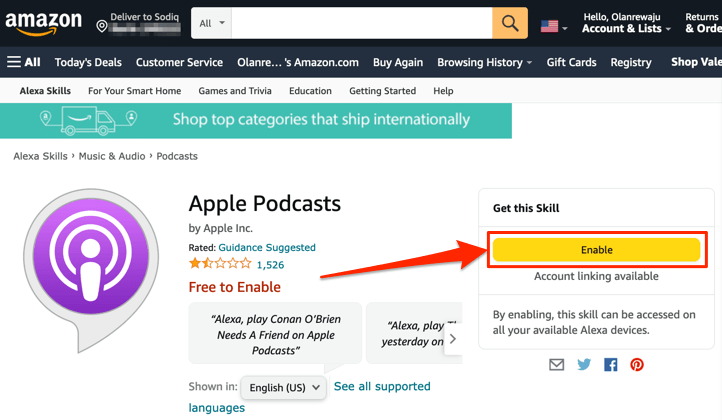
Метод 2: Из веб апликације Алека
- Отворите апликацију Алека ( алека.амазон.цом ) на свом веб претраживачу и пријавите се на свој Амазон налог. Изаберите Подешавања у менију, унесите аппле подцастс у траку за претрагу и изаберите Аппле Подцастс у резултатима.
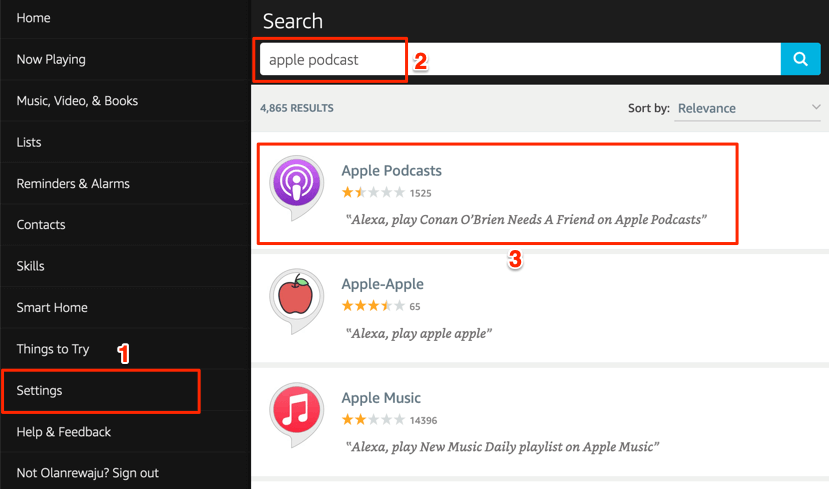
- Изаберите Омогући .

Метод 3: Из апликације Амазон Мобиле
- Отворите апликацију Амазон Алека, додирните Још у доњем десном углу и изаберите Вештине и игре .
- Додирните икону претраге у горњем десном углу, откуцајте аппле подцастс у поље за претрагу и изаберите Аппле подцастс .
- Додирните Омогући за употребу да додате Аппле подкасте у Алека.
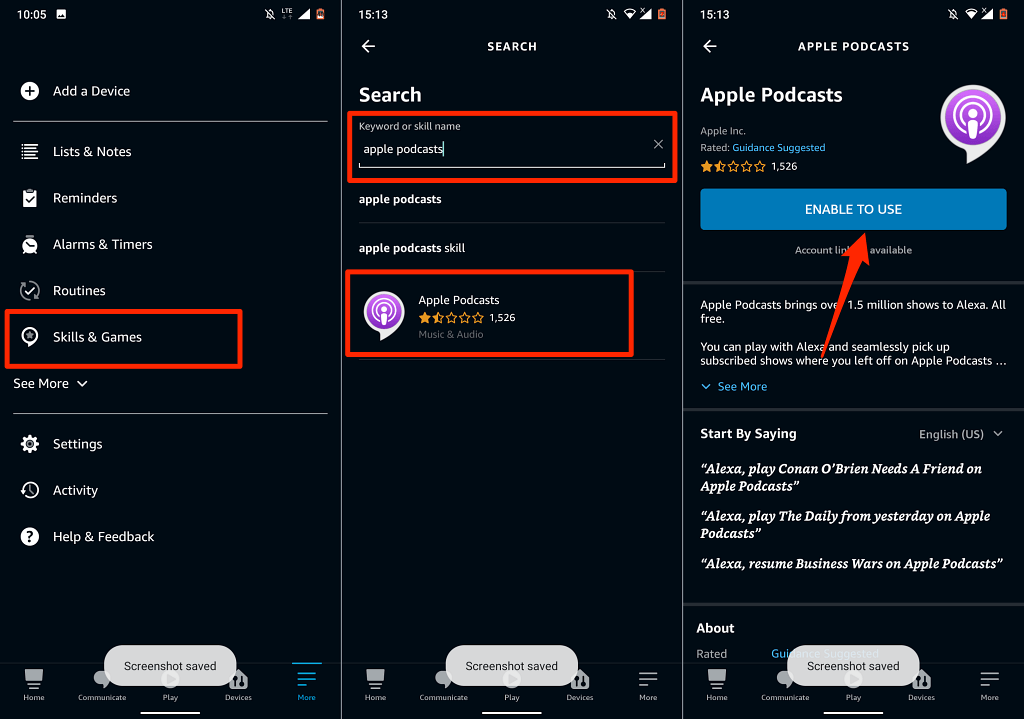
Прекините везу или искључите Аппле Мусиц и Алека
Ако вам више није потребна Аппле Мусиц на вашем Фире ТВ Стицк-у, ево како да прекинете везу између услуге и Алека.
Отворите мени подешавања апликације Алека, изаберите Музика и подкасти , изаберите Аппле Мусиц , додирните Онемогући вештину и изаберите Онемогући .
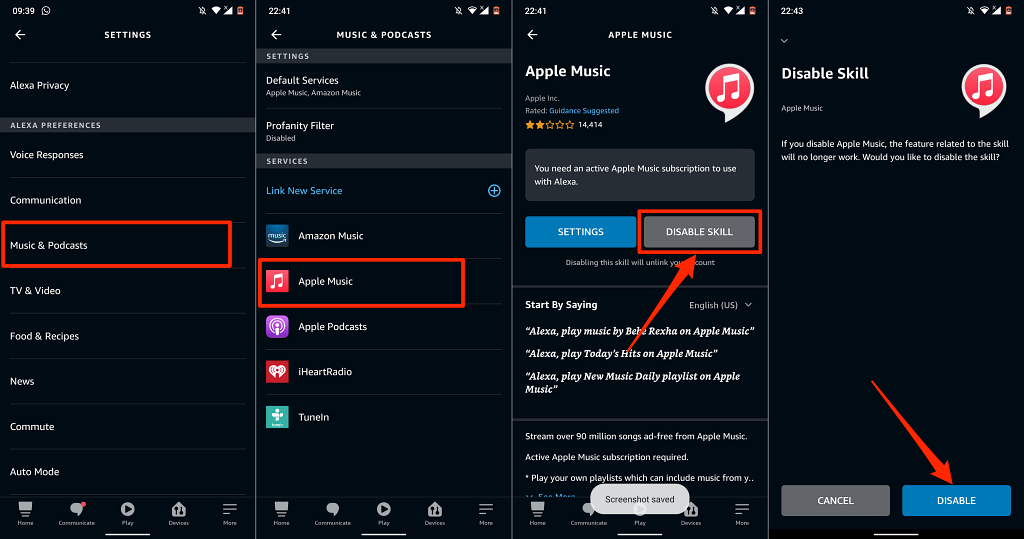
Алтернативно, идите на веб страницу Аппле Мусиц Алека Скиллс , пријавите се на свој Амазон налог и изаберите Онемогући .
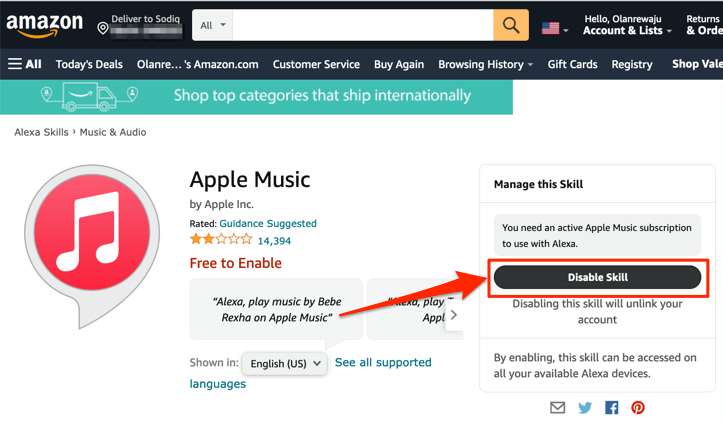
Аппле музика и подкасти на вашем ТВ-у
Треба напоменути да опције навигације и функције на Аппле Мусиц Алека Скилл-у нису опсежне. Можете само да пуштате/паузирате музику, прелазите са претходне на следећу песму у својој библиотеци и да вам се свиђају/не свиђају песме. То су основне контроле.
Као што је раније поменуто, ове методе су применљиве на свим Фирестицк-овима—било да се ради о јефтином Фире ТВ Стицк Лите-у или врхунском Фире ТВ Стицк-у 4К Мак.